- Mã Root Certificate (Chi tiết tại: đây )
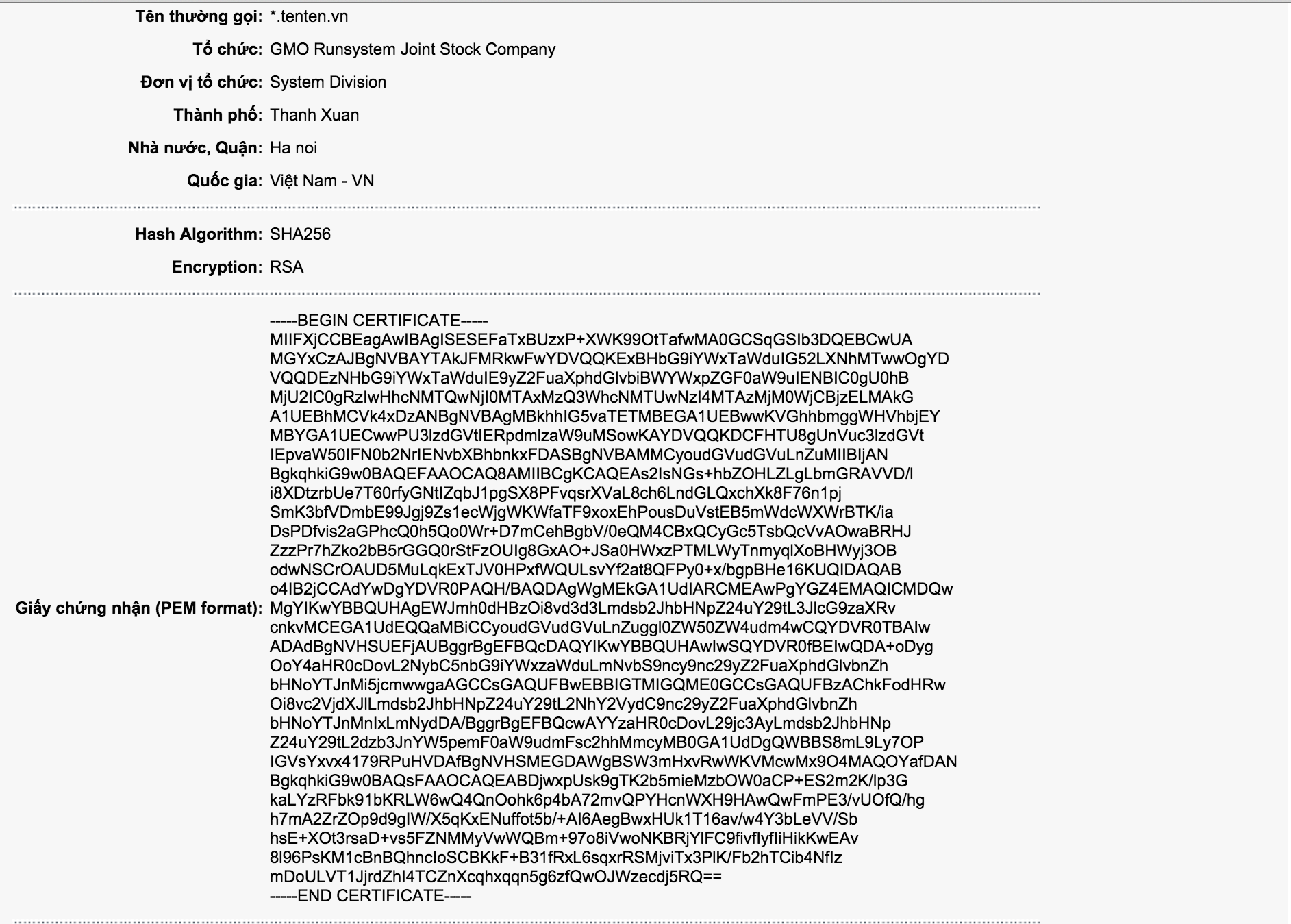
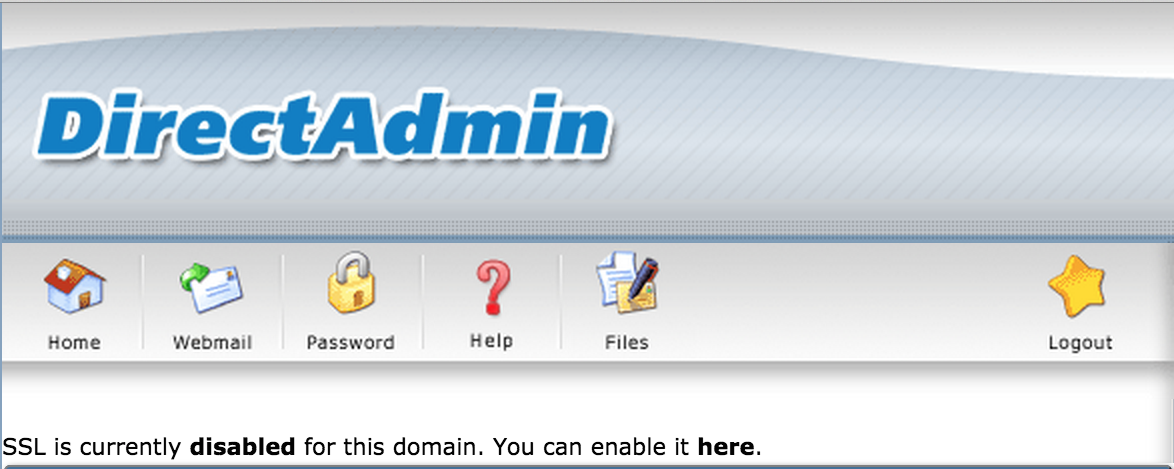
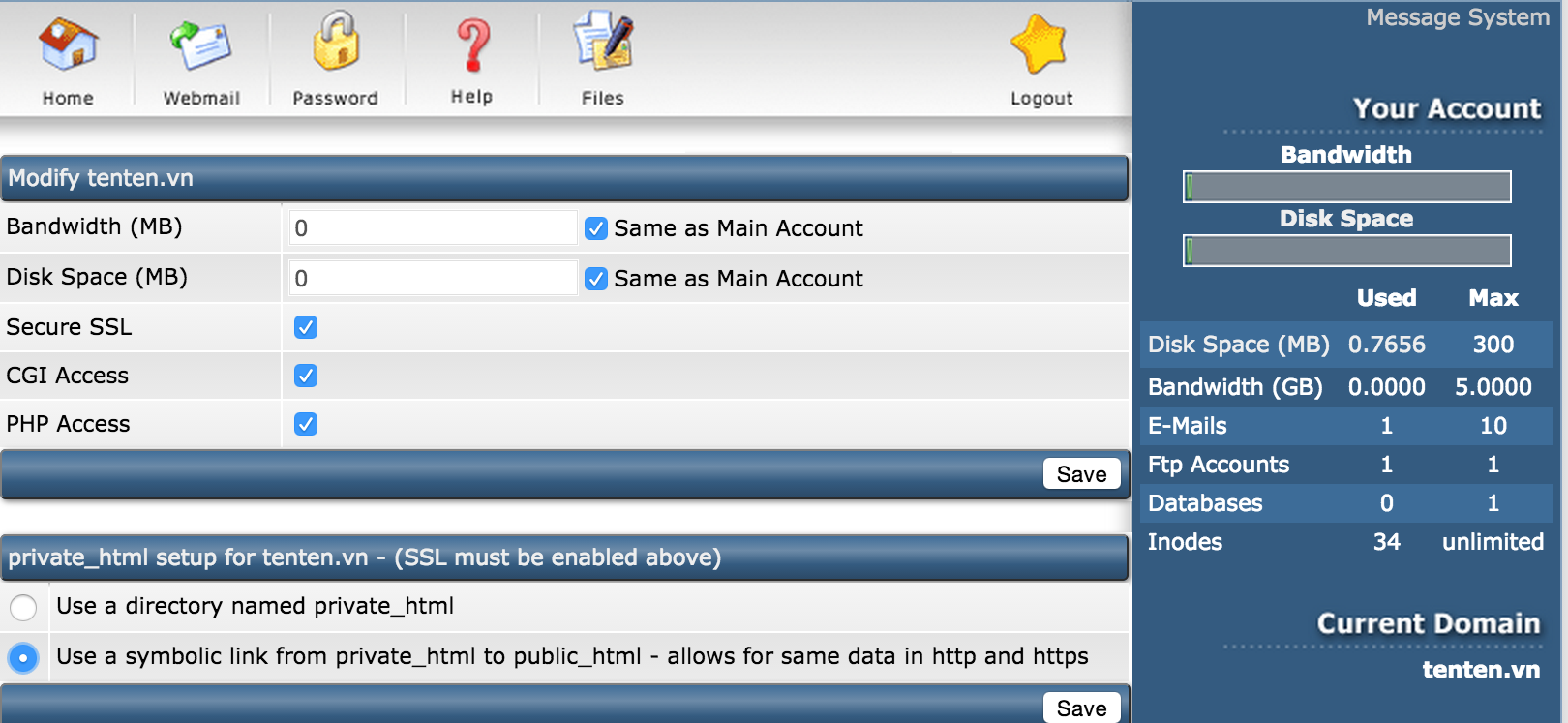
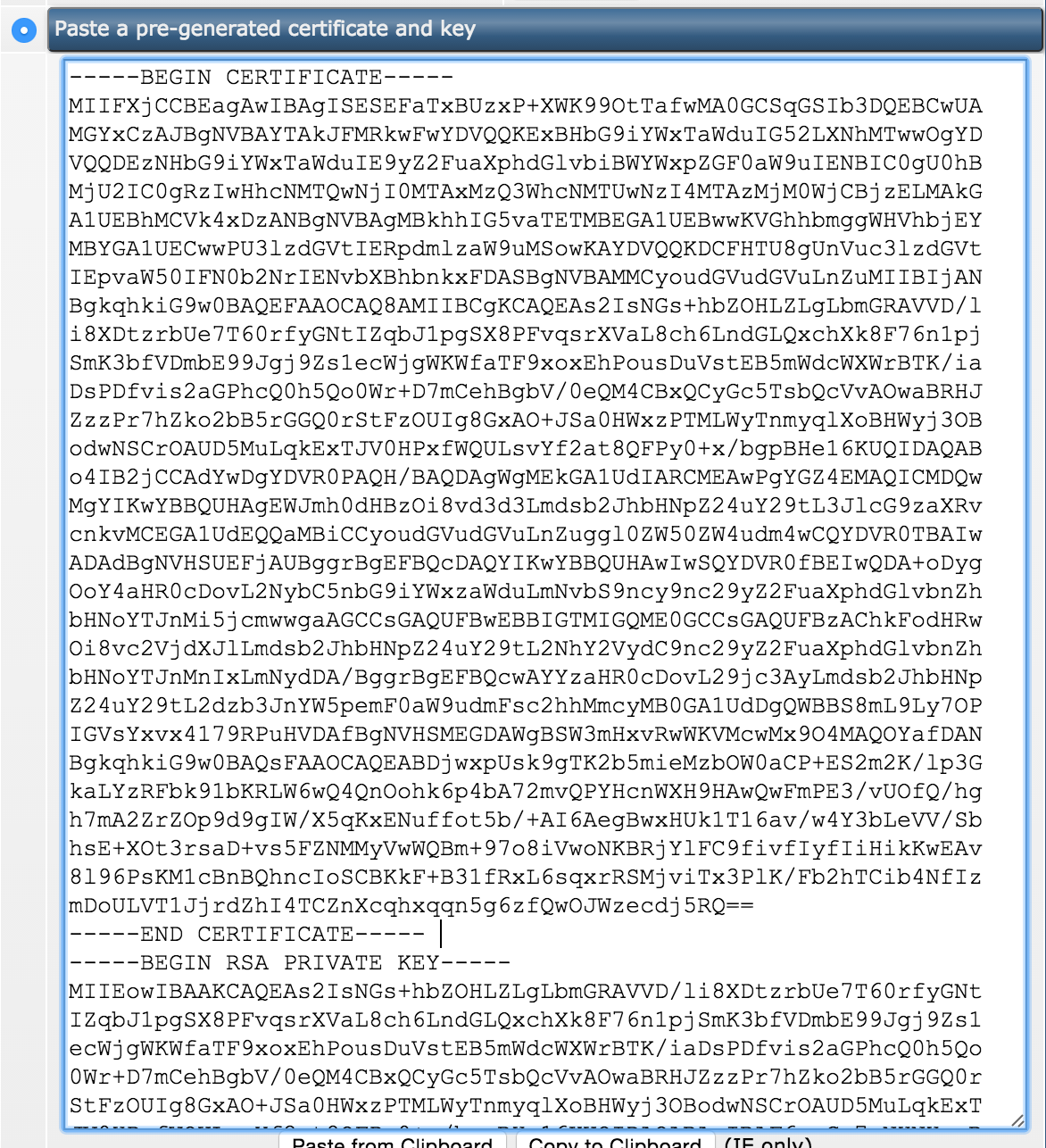
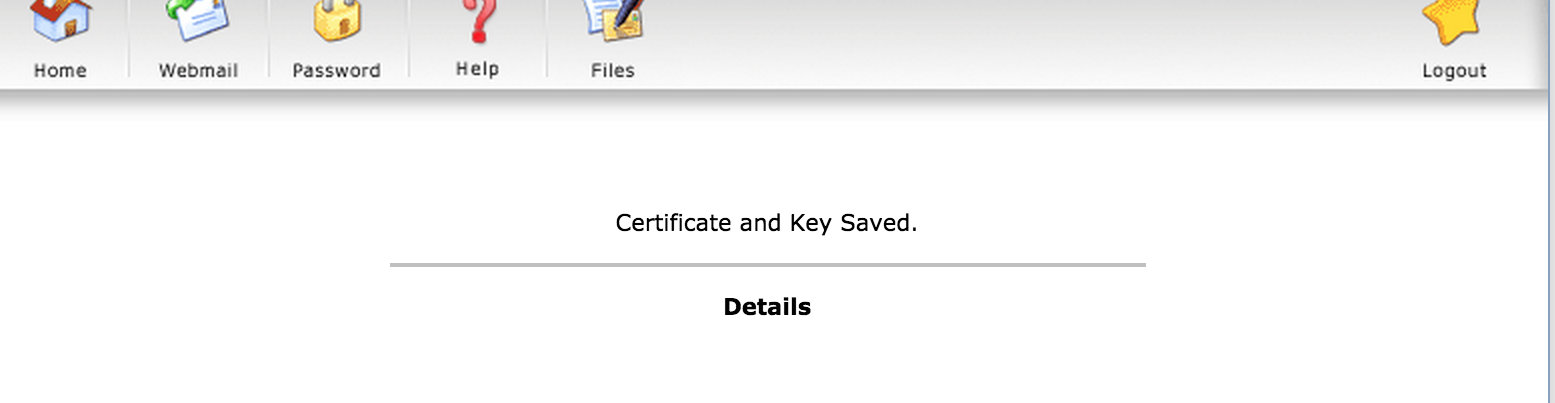
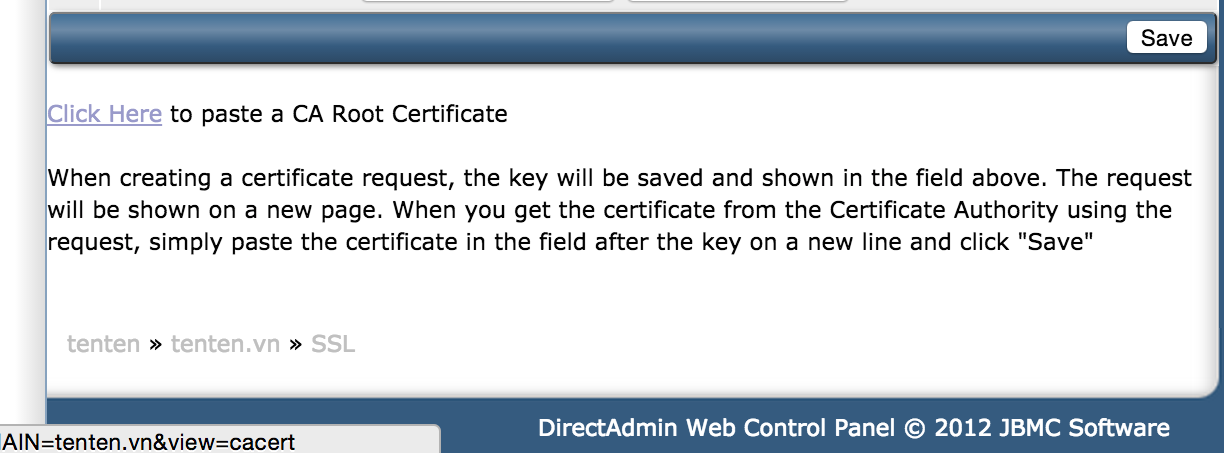
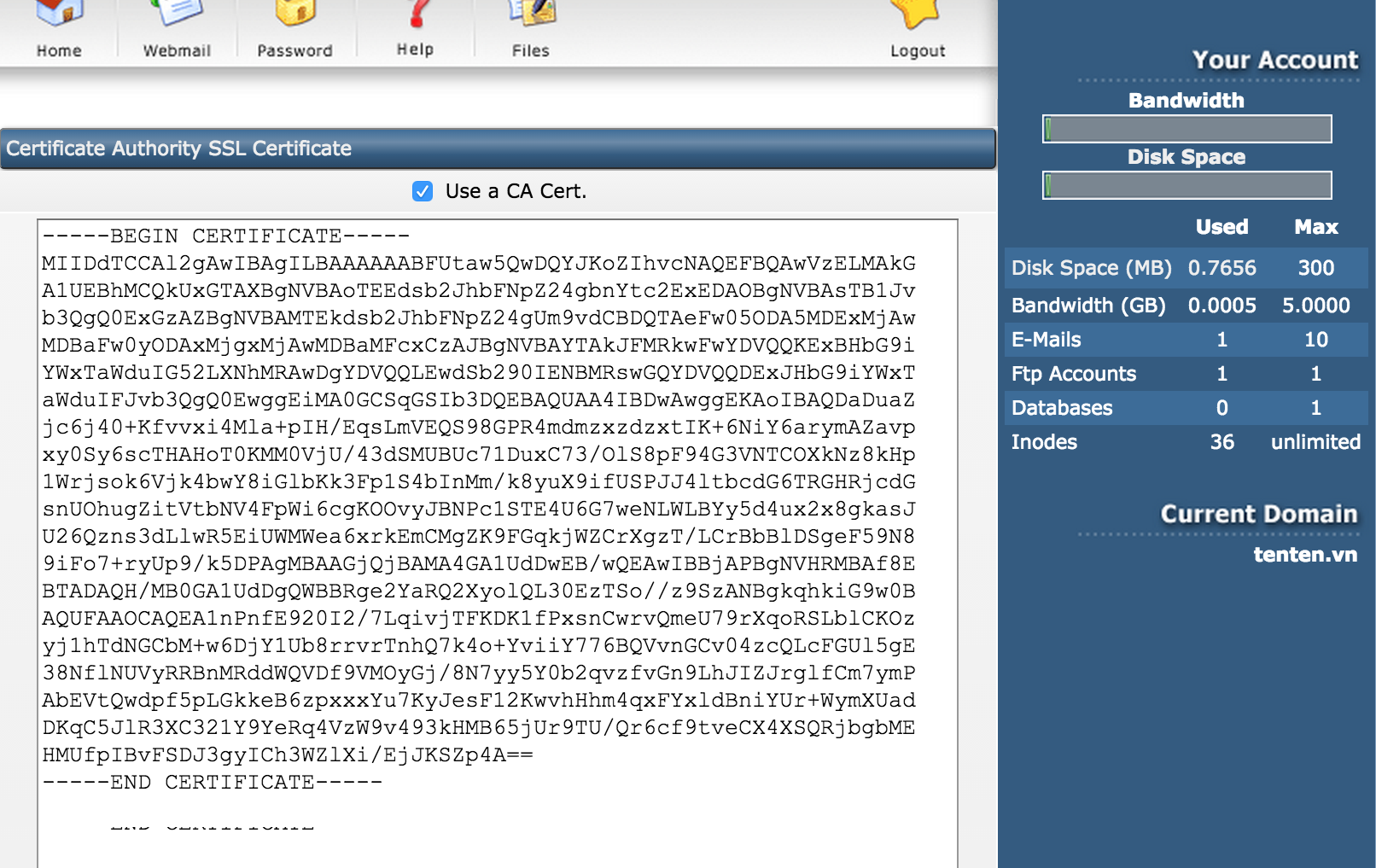

- Mã RSA PRIVATE KEY Được tạo ra trong quá trình Generate Certificate Request (Tạo CSR)
- Giấy chứng nhận (PEM format), Chứng nhận này được cấp sau khi hoàn thành đăng ký SSL. Mã này được gửi về địa chỉ email chủ thể đăng ký sau khi chứng nhận được cấp phát bởi nhà cung cấp SSL.
Ví dụ:
II. Cài đặt
* Các thao tác cài đặt và chỉnh sửa đối với SSL cho tên miền được thiết lập tại: Advanced Features - Tại mục : SSL Certificates
Các bước cài đặt được thực hiện thứ tự như sau:
1. Enable SSL cho hosting.
+ Bấm vào "Here" tại dòng: "SSL is currently enabled for this domain. You can disable it here."
+ Để cho phép sử dụng SSL: Chọn Secure SSL sau đó nhấn save.
+ Thiết lập thư mục sử dụng SSL (Mặc định, Directadmin sẽ thiết lập sử dụng SSL tại thư mục private_html Trong khi đó website bình thường được sử dụng http tại thư mục public_html). Như vậy để sử dụng đồng thời http//<Tên Miền Của Bạn> và https//<Tên miền của bạn> Do đó, bạn cần thay đổi thư mục sử dụng SSL thành public_html như sau:
Chọn "Use a symbolic link from private_html to public_html - allows for same data in http and https", Sau đó nhấn save để thay đổi có hiệu lực.
2. Cài đặt SSL cho tên miền:
- Chọn SSL Certificates
- Tiếp theo tick chọn: Paste a pre-generated certificate and key
+ Copy mã RSA PRIVATE KEY Và PEM format vào khung bên dưới
+ Nhấn Save để lưu lại
3. Cài đặt Chứng chỉ nhà cung cấp
+ Chọn SSL Certificates
+ Tiếp theo nhấn vào "Click Here" tại dòng: Click Here to paste a CA Root Certificate
+ Copy Thông tin chứng chỉ cung cấp tương ứng với SSL bạn đã đăng ký và nhập vào khung "Certificate Authority SSL Certificate"
+ Lựa chọn: "Use a CA Cert."
+ Nhấn Save để lưu lại
4. Kết thúc cài đặt.
Truy cập https://<tên miền của bạn>.